GL02PイーモバイルLET/4G通信対応無線ブロードバンドルータにPS3やPSVITAや任天堂WiiそれにスマートフォンをWi-Fiで繋ぐ手順の説明です。3DSとVITAなら本体のWPSボタンを使って簡単に設定出来ます。
Contents
WPSボタンで繋ぐ
ルータ本体の液晶向かって右側の2のボタンがWPSボタンです。端末のWPS接続作業を行い図のボタンを10秒長押しすれば後は自動的にWi-Fi設定を完了しオンラインに繋ぐことが可能です。3番のボタンは電源ですので間違えないようにお願い致します。
- Androidスマートフォンとタブレット2012年以降販売のモデルはプッシュスタートで繋ぐことが出来ます。
- 3DS
- WiiU
- PSVITA(接続先SSID名は、SSIDはGL02P-****(任意の番号)です。)
- PS4

暗号化キーWEP/WPAキーの確認
GL02Pの付属品の中に初期設定シールと言うものが付属します。破棄してしまった場合はルータの設定画面の中から確認頂けますUSBケーブルでパソコンと繋いでGL02P設定ツールを起動すれば設定画面にアクセスして暗号化キー情報を確認できます。

初期設定シールのSSIDと暗号化キーを確認できる状態から下記の繋ぎたい端末別にWi-Fi設定を行なって頂ければインターネットに繋がります。
AndroidスマートフォンやタブレットでWi-Fiを繋いでみる
まず3G通信を切ってしまいます。タブレットの方は無い場合もあります。設定から無線とネットワークを開きモバイルネットワーク設定を開いてデータ通信を有効にするのチェックを外します。
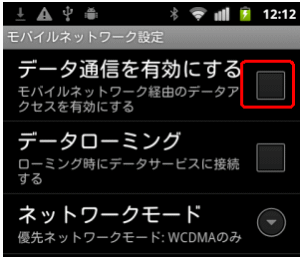
次に設定から無線とネットワークを開きWi-Fi設定に戻り、Wi-Fiネットワーク(チェックを入れて下さい)のSSID名ですが初期設定シール記載と同じ物を選んで下さい。こちら

ここで確認した暗号化キーを入力するのですがセキュリティWPA暗号化キーを入力下さい。上手く繋がらない場合はWEP暗号化キーで繋ぐこともできますのでお試し下さい。
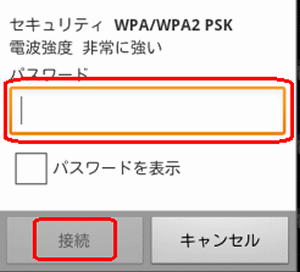
上記で作業完了です。
iOS(iPod iPad iPhone)
iOSをWi-Fiで繋ぐ場合はまず3G通信を切ってしまってください。iPhoneを参考

Wi-Fiメニューをタッチします。Wi-Fiは必ずオン。ネットワークを選択と言うメニュー一覧にこちらと同じSSID名を見つけてタッチし同様に確認できるWPA暗号化キーをパスワードに入力すれば繋がります。

説明は以上です。
任天堂DSを繋ぎたい
DSiのWi-Fi接続説明を参考にして下さい。以下の画面で接続先1/2/3の何れかを開きます。DSの場合は未設定1/2/3何れかを選びます

アクセスポイントを検索を開きます。

検出したSSID名なのですがここのシールに記載の情報と同じ物をタッチします。

こちらの初期設定シール記載のWEPキーを入力下さい。WPAキーでは繋がりません。

説明は以上です。
Wii
任天堂Wii設定手順は左したWiiメニューから本体設定を選んで、2ページ目のインターネットを選びます。接続設定を選んで接続先1/2/3の未設定を選んでWi-Fi接続を選びアクセスポイント検索を選んで下さい。

検索結果画面の一覧からこちらで確認した初期設定シールのSSID名を選択します。

キーを入力して下さいと言う項目はこちらの初期設定シールに記載の暗号化キーを入力するのですが黄色い表示にWPAとあるならWPA暗号化キー、WEPと表示ある場合はWEP暗号化キーを入力下さい。

PSP
PSPの無線接続設定参考にインフラストラクチャモードを選んで検索するから恐らくGL02Pから始まるSSIDがあるとおもいますのでそれを選択し右へ(一応初期設定シールのIDと同じかを確認下さい。こちら)

WPA/WEPどちらのキー表示かを確認の上こちらで確認できる該当する暗号化方式のキーを入力し右へ、接続テストを完了すればインターネットに繋がると思います。

PS3
PS3を無線LANに繋ぐ場合ネットワーク設定からインターネット接続を選んでカスタムから無線を選んで頂いて、検索するを選びます。

こちらで確認したSSID名を選択し右側セキュリティも一応方式WEP/WPAを確認して右へ

キーにはこちらで確認した初期設定シールに記載の暗号化キーを入力し保存するのですがもしもWPAではなくWEP表示なら該当の暗号化キーを入力して下さい。

説明は以上です。
無線LAN不安定や繋がらない
一部の端末で無線LANが繋がらない場合次の設定を変更してみて下さい。ポート開放を参考にルータの設定画面を開き設定から無線LAN基本設定を開きます。

まず変更してみる項目はここのモードなのですが、デフォルトだと802.11b/g/n全ての無線モードに対応するのですが、本来ならこれで繋がらないといけないとはと思いますが場合によってはnモードが何らかの問題を引き起こしている可能性があるので一番基本的な無線モード802.11b固定にしてみて下さい。bを選ぶと無線は安定します。但し通信速度が11Mbpsと少々遅くなりま。bで繋がることを確認できたらb/gを試して下さい。gなら通信速度は最大54Mbpsとなります。

次に繋がるようになったが又ははじめから問題なく繋がるが、PS3が勝手にログアウトしている、メッセンジャーから退出状態になっているアメーバーピグから追い出されているなどの問題でお困りの場合は次の項目を変更してみて下さい。
- チャンネルAUTOから5/6/7の何れかのチャンネルに固定
- 無線LAN自動オフの項目を無効に切り替えてください
後は適用を選択。これで通信が安定するかをご確認下さい。
無線LAN設定シールをなくした
ルータの設定画面を開いて頂いて、設定から無線LANのセキュリティ設定を開きます(こちら)。ここに記載している****が暗号化キーでスマートフォンやタブレットのパスワードになるのですが、こちらのパスみえ2000を使って英数文字に変換してお控え下さい。接続先無線IDはGL02Pから始まるものですが無線LAN基本設定画面から確認することが可能です。こちら

説明は以上です。


コメント
こんにちは。プレステ3をWi-Fiにて無線で繋いでおりますがサーバーから切断されましたが多発して困っております。何かいい方法はありませんか。
ちなみに、GL-10Pを使っております。ご教授願います。
GL-10Pを使っているのですね。こちらのページしたのチャンネル変更で対応されてみてはどうでしょうか。
http://www.akakagemaru.info/port/gl10p-wifi.html